Trang trí cho video của bạn bằng cách thêm nhạc nền sẵn sàng để sử dụng.
Bước 1. Nhấn vào menu Thêm hoặc biểu tượng +
Từ trang trình soạn thảo, nhấn vào nút Thêm menu (+).
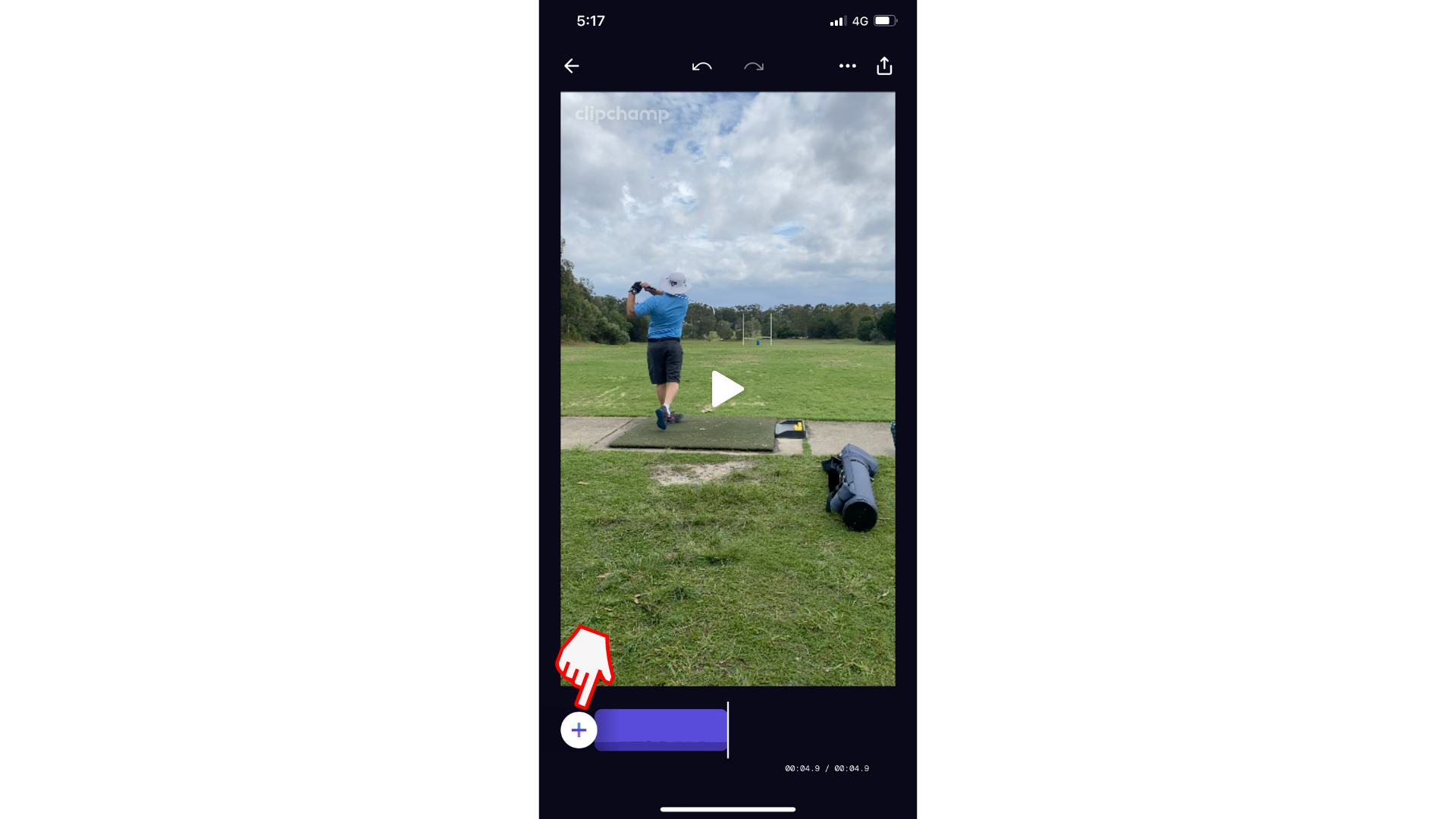
Bước 2. Nhấn vào Nhạc
Tiếp theo, nhấn vào tùy chọn Nhạc.
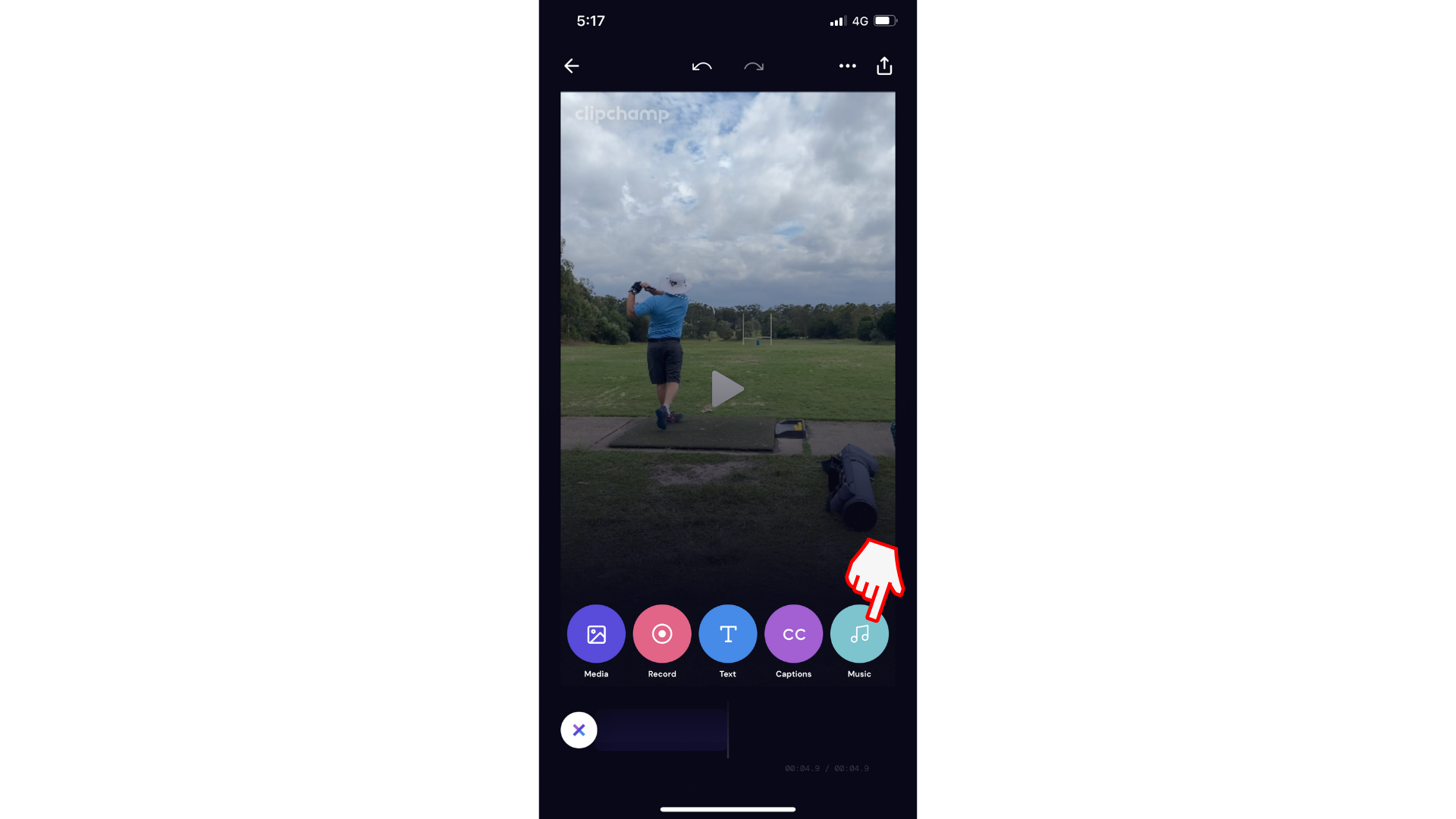
Bước 3. Nhấn vào nhạc nền
Việc nhấn vào hình thu nhỏ của bản nhạc sẽ xem trước nhạc trước khi cho phép bạn thêm bản nhạc đó vào video. Sau khi bài nhạc đã được tải xuống (được biểu thị bằng cách đánh dấu trong vòng tròn), sau đó bản nhạc sẽ có sẵn để thêm vào video của bạn. Sau đó bấm Thêm vào video.
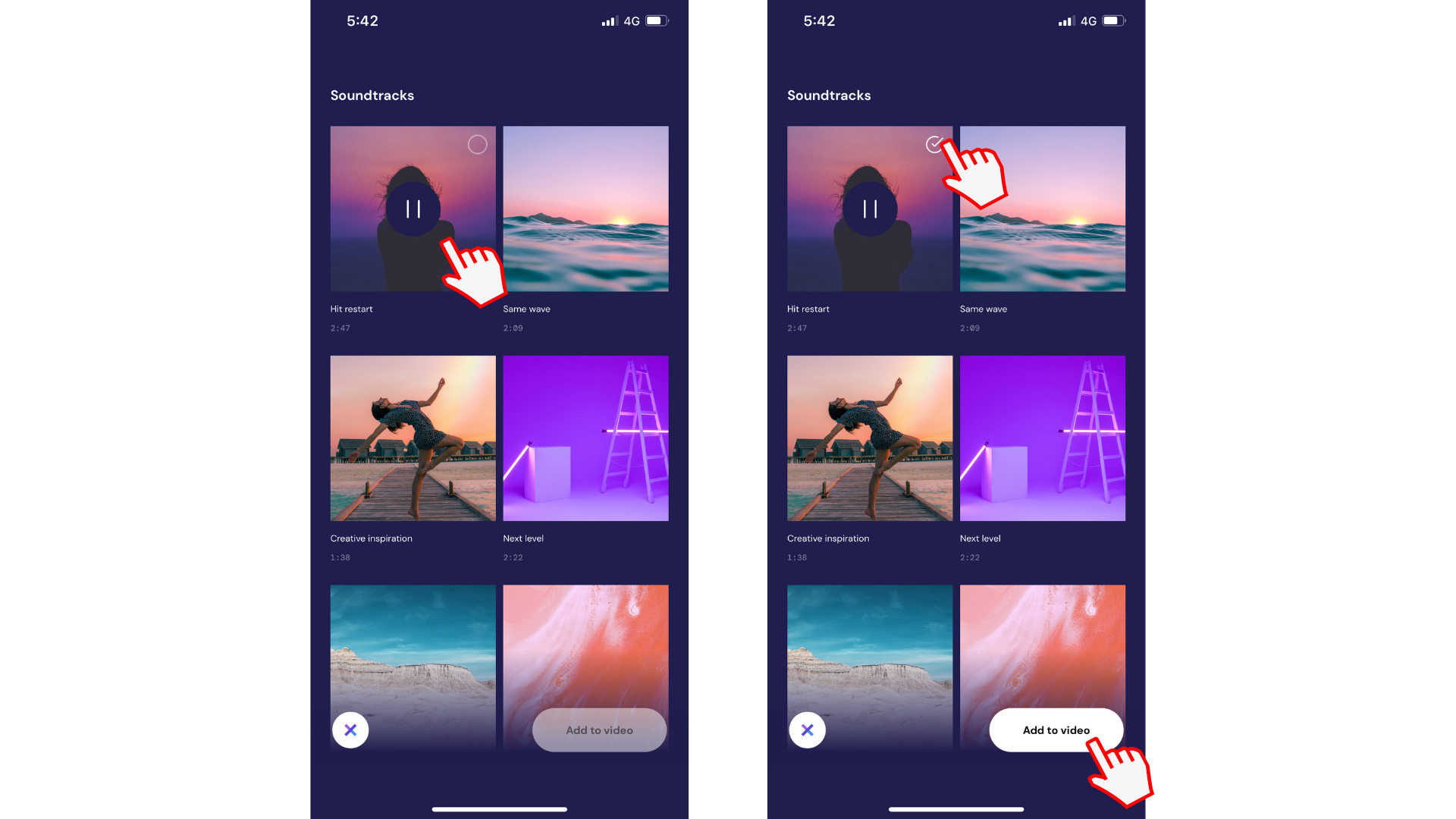
Bước 4. Chỉnh sửa nhạc nền
Bạn sẽ tự động quay lại trình soạn thảo với nhạc được thêm vào video.
Sau khi đã thêm bản nhạc, bạn có thể xóa, thay thế hoặc điều chỉnh âm lượng bằng cách nhấn vào biểu tượng nhạc (ghi chú quý ) ở bên phải đường thời gian.
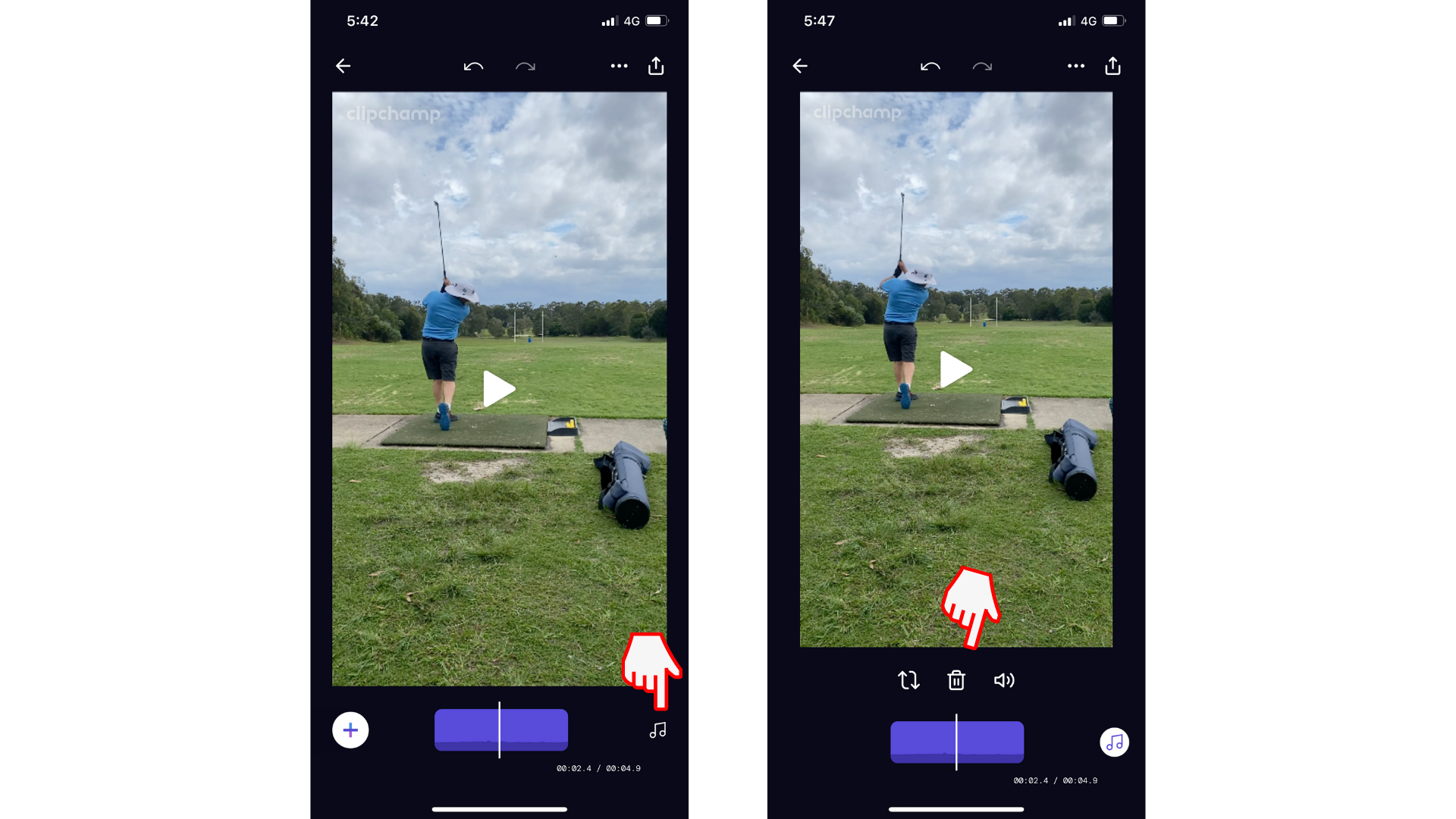
Hãy dùng thử ứng dụng iOS của chúng tôi.
Tải xuống ứng dụng Clipchamp iOS miễn phí để bắt đầu.










